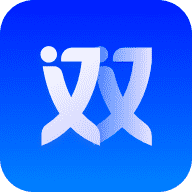ios16锁屏通知在下面怎么改回去?使用过ios15的小伙伴都知道通知信息都是紧挨着时钟显示在屏幕上面的,但是更新到ios16之后通知就变成了在屏幕最下方了,看起来很别扭,今天小编就给大家带来ios16锁屏通知改到上面教程。
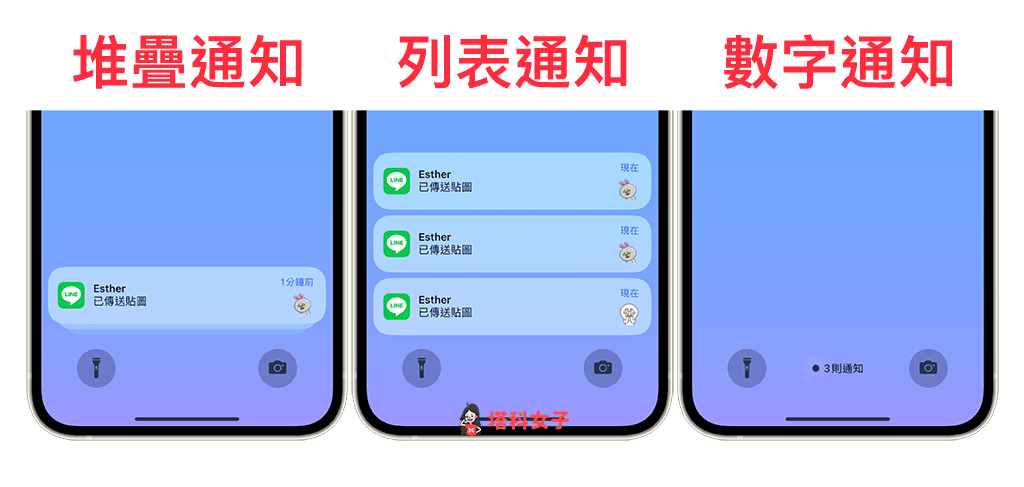
ios16锁屏通知在下面怎么改回去
1、打开iPhone设置。
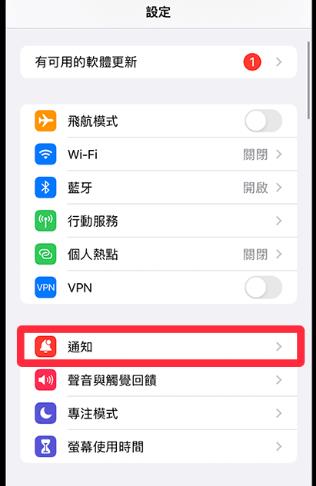
2、点击“通知”,然后点击“显示方式”,你可以选择以计数方式显示。
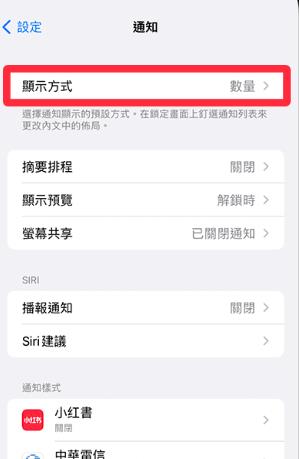
3、当要尊享为其它样式时,可以随时回到此界面中进行更改,当锁定屏幕上的通知显示为一个数字时,可以点击它以完整显示所有通知。
小提示:还可以在锁定屏幕上捏住通知列表以更改它们的显示方式。
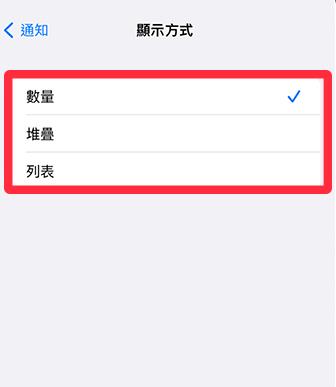
以上是小编整理的ios16锁屏通知改到上面教程,不知道大家还喜欢吗?记得点击收藏本站,更多精彩内容实时更新。